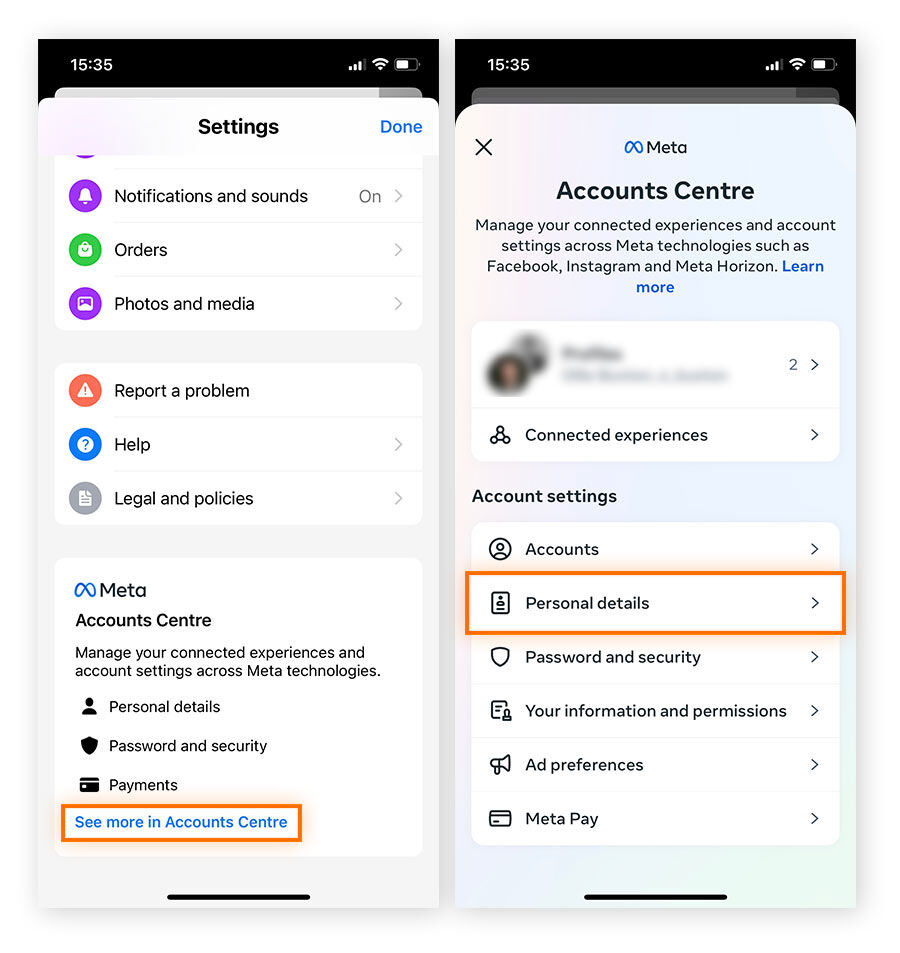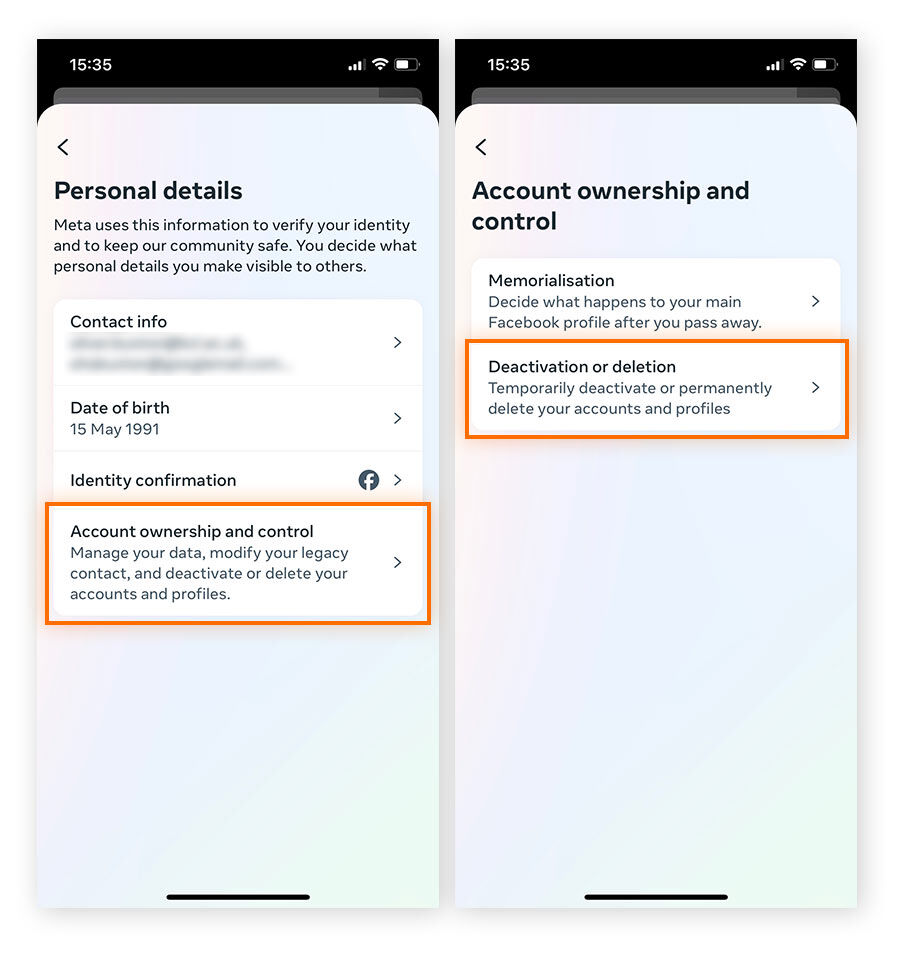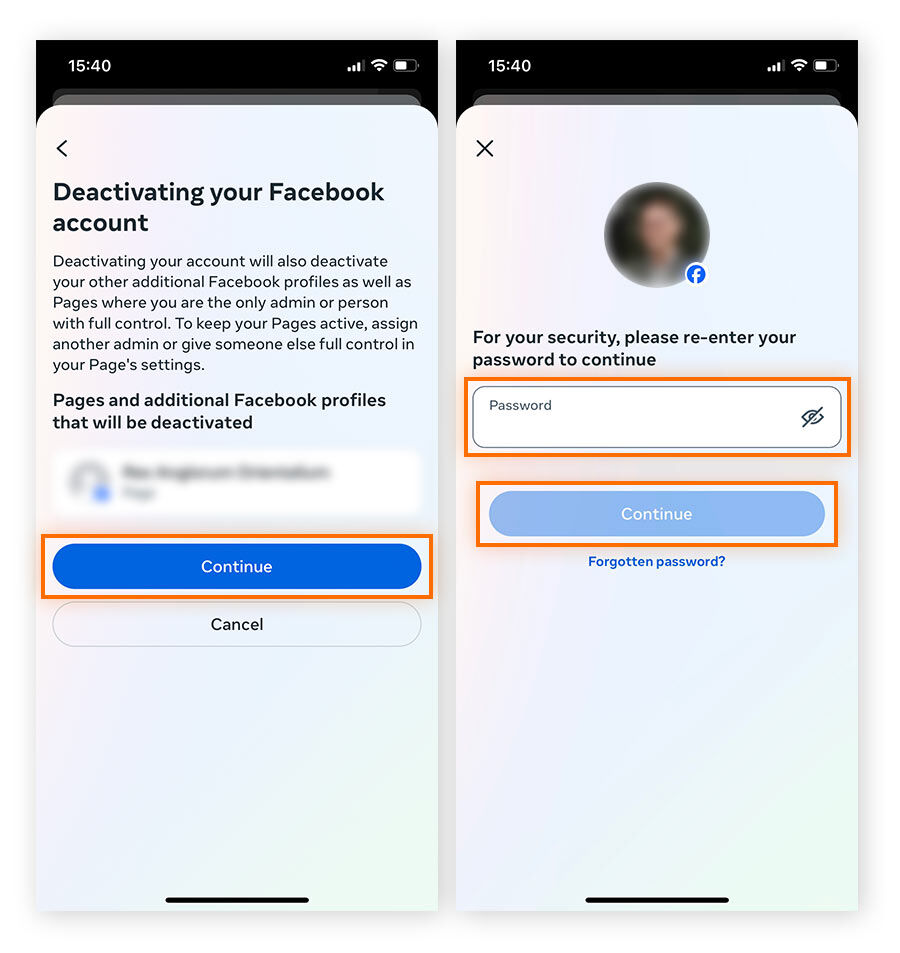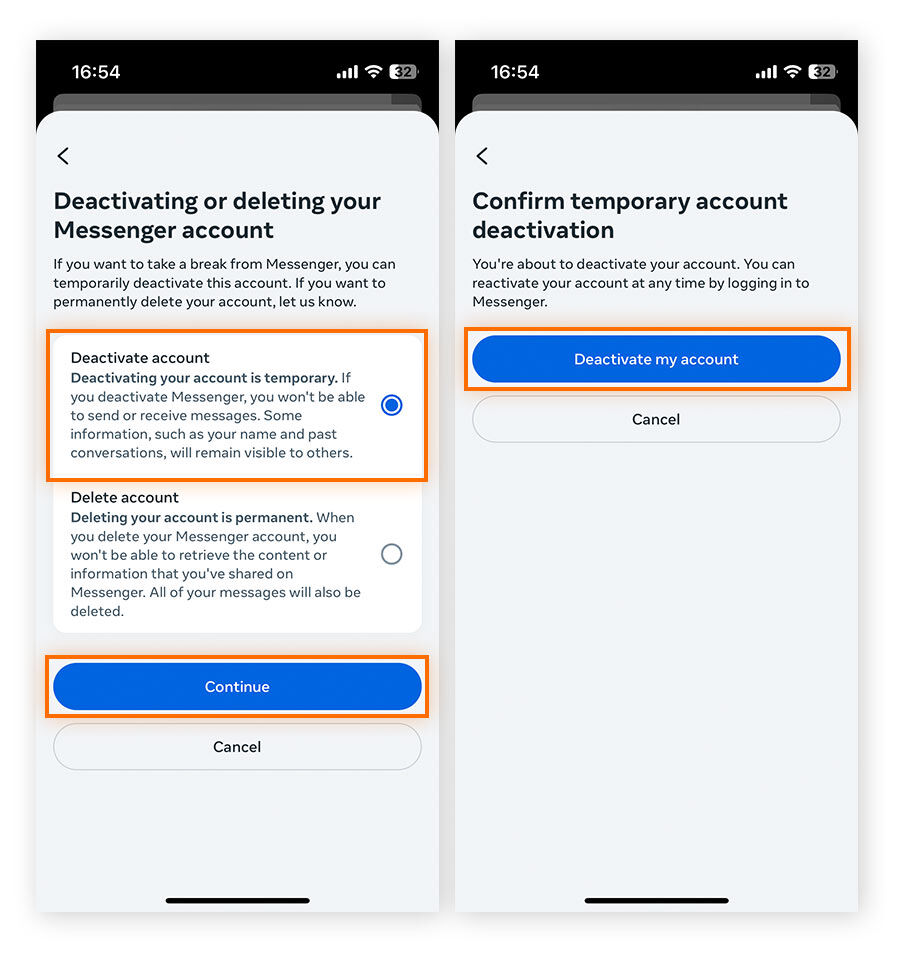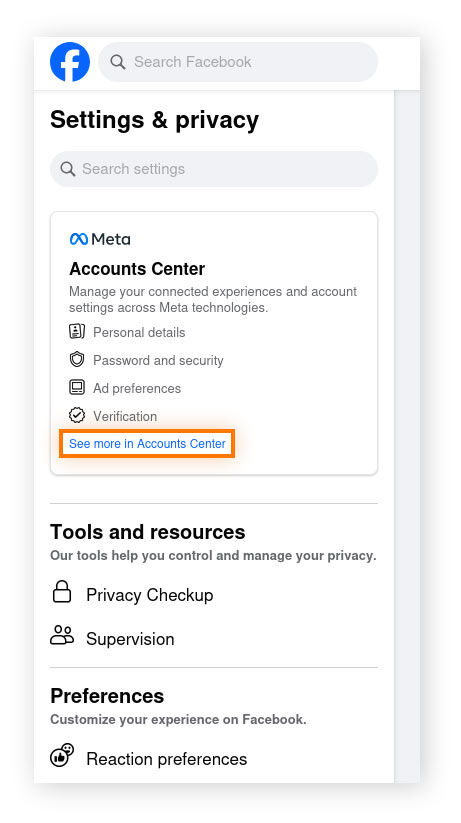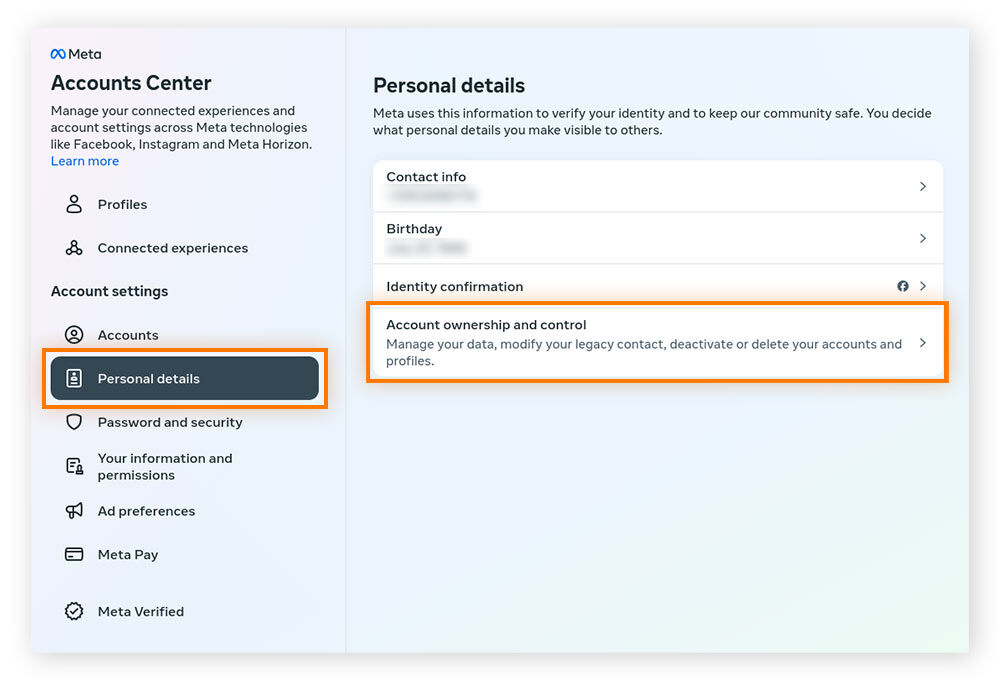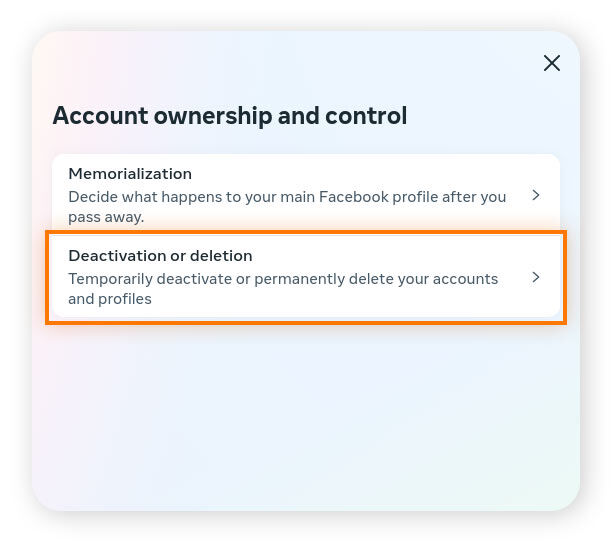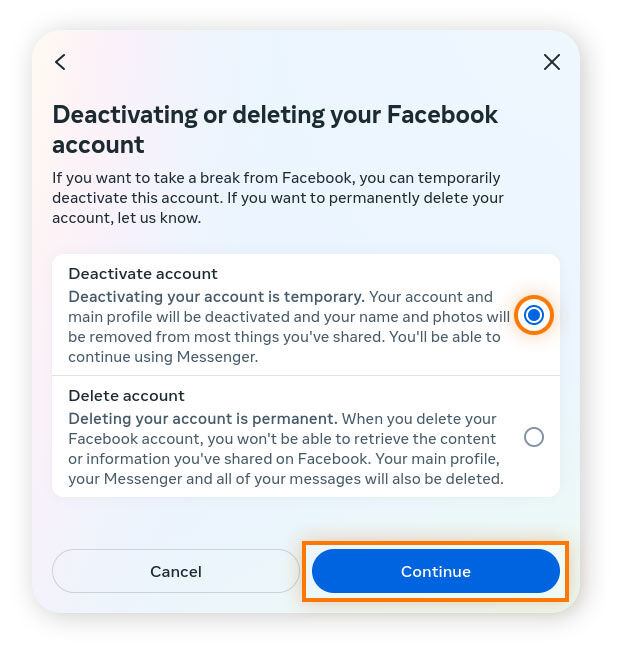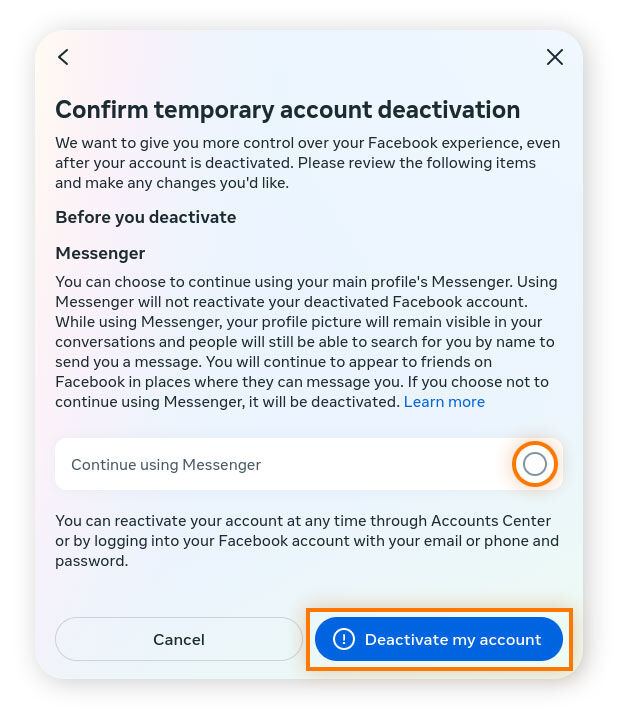Schritt-für-Schritt-Anleitung zur Deaktivierung von Facebook Messenger
Zur Deaktivierung von Facebook Messenger müssen Sie Ihr Facebook-Konto deaktivieren. Falls Sie Ihr Facebook-Konto weiterhin verwenden möchten, Messenger jedoch nicht, können Sie die Facebook Messenger-App einfach von Ihrem Gerät löschen.
So deaktivieren Sie Messenger auf einem iPhone oder Android-Gerät
-
Öffnen Sie die Facebook Messenger-App auf Ihrem Smartphone.
-
Tippen Sie oben links auf das Symbol mit den drei Linien > das Zahnradsymbol für die Einstellungen > Mehr dazu in der Kontenübersicht > Personenbezogene Angaben.
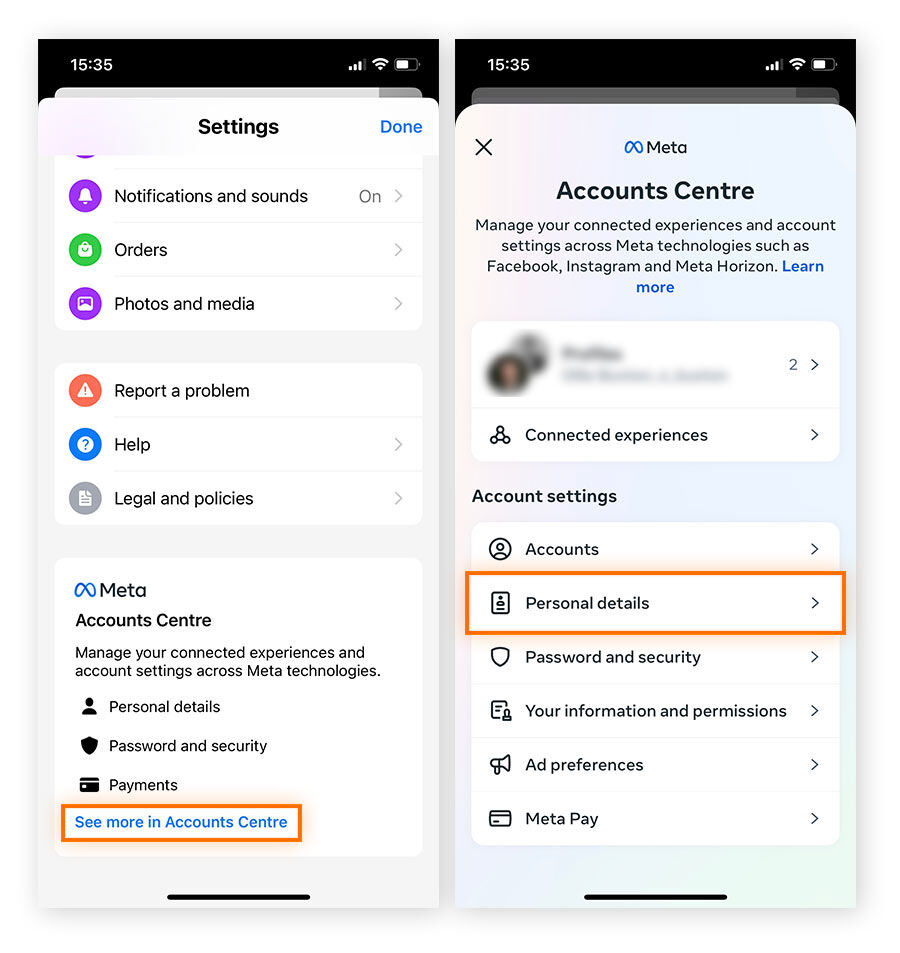
-
Tippen Sie auf Kontoinhaberschaft und Einstellungen > Deaktivieren oder Löschen.
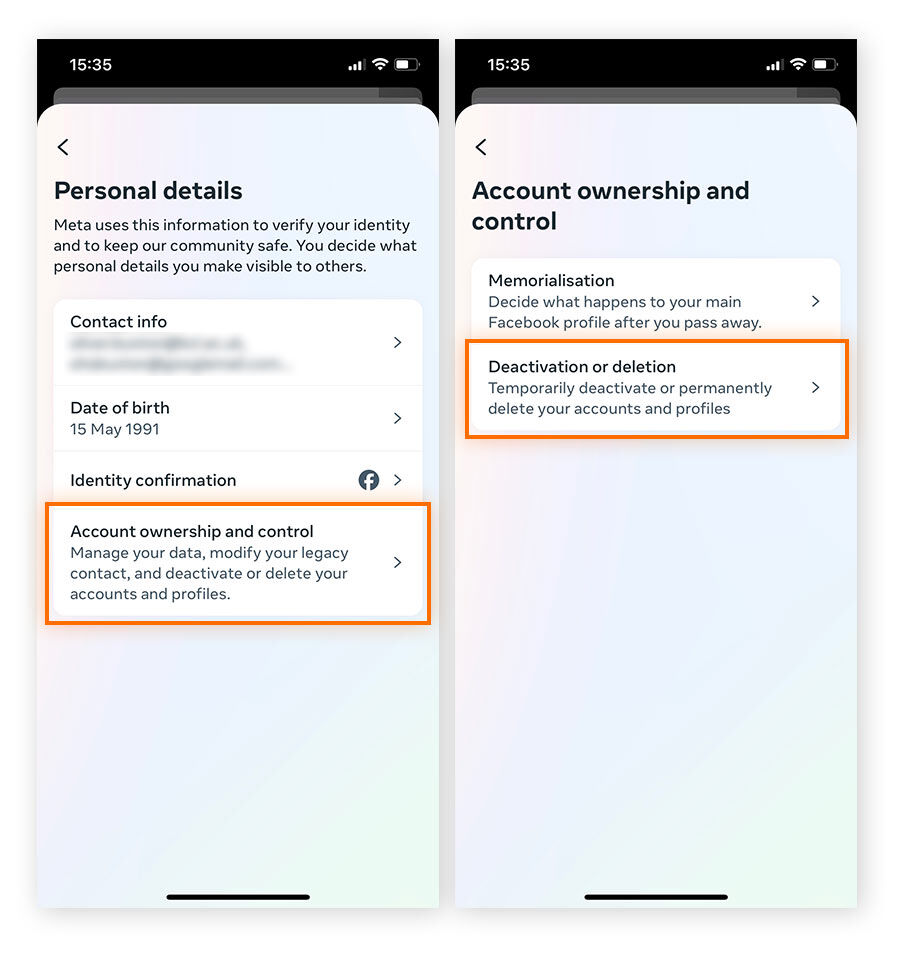
-
Wählen Sie das Facebook-Konto aus, das Sie deaktivieren möchten und wählen Sie Konto deaktivieren > Weiter.

-
Falls Sie weitere Profile oder Seiten haben, werden diese ebenfalls deaktiviert – tippen Sie auf Weiter. Geben Sie Ihr Passwort ein und tippen Sie auf Weiter, um Ihr Facebook-Konto zu deaktivieren.
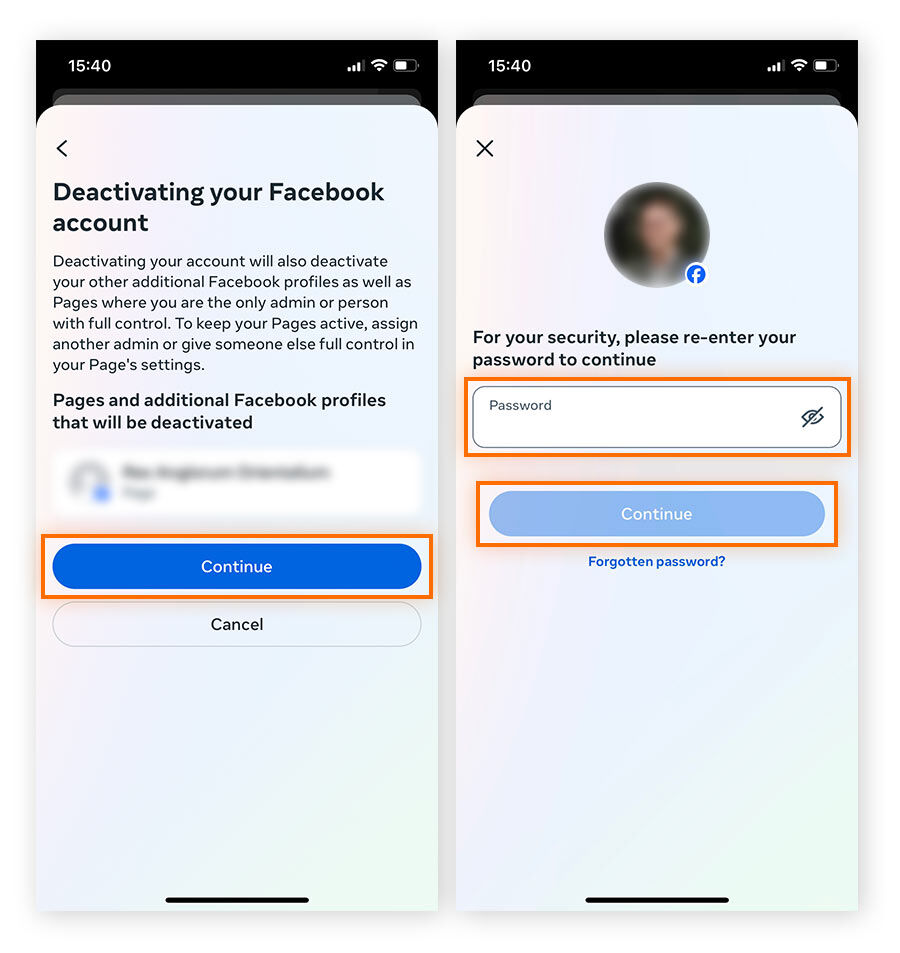
-
Als nächstes müssen Sie Messenger deaktivieren. Gehen Sie zurück zu Kontoinhaberschaft und Einstellungen > tippen Sie auf Deaktivieren oder Löschen.

-
Tippen Sie unter Messenger-Konto deaktivieren oder löschen auf Konto deaktivieren > Weiter > Mein Konto deaktivieren.
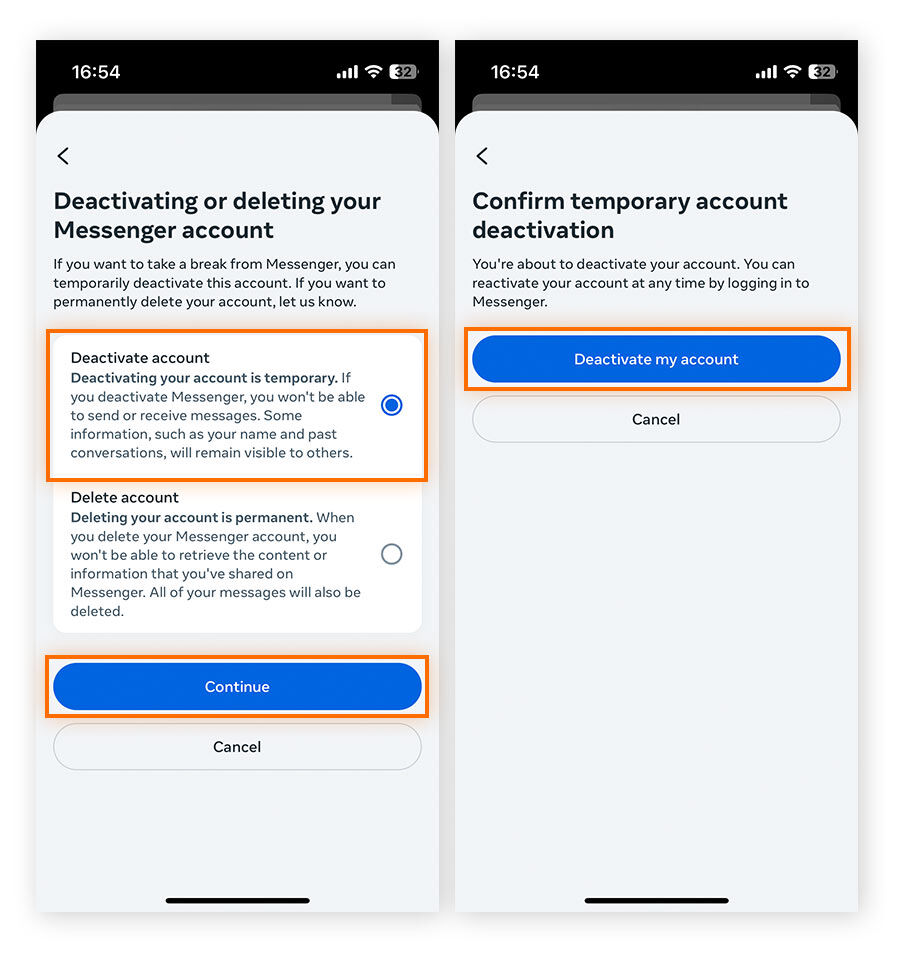
Deaktivieren von Messenger auf Ihrem Computer
Sie können Ihr Facebook-Konto und Messenger gleichzeitig in einem Webbrowser deaktivieren.
-
Loggen Sie sich auf Ihrem Computer bei Facebook ein und klicken Sie oben rechts auf Ihr Profilsymbol. Wählen Sie Einstellungen und Datenschutz und dann im Dropdown-Menü Einstellungen.

-
Klicken Sie auf Mehr dazu in der Kontenübersicht.
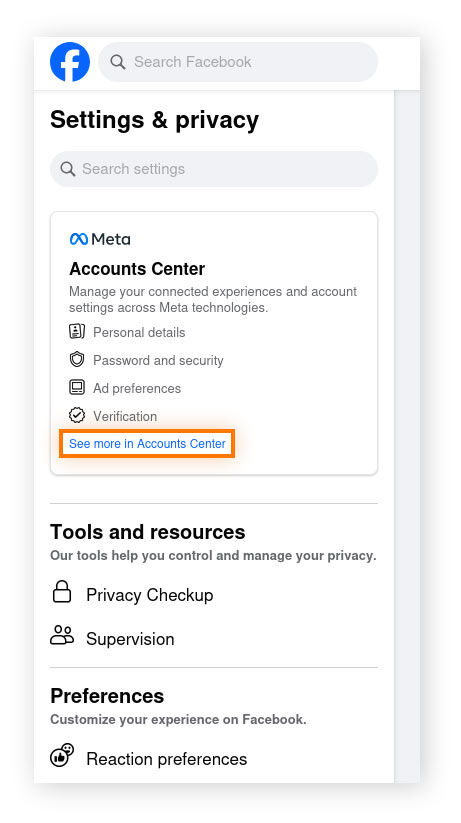
-
Klicken Sie auf Personenbezogene Angaben und wählen Sie Kontoinhaberschaft und Einstellungen.
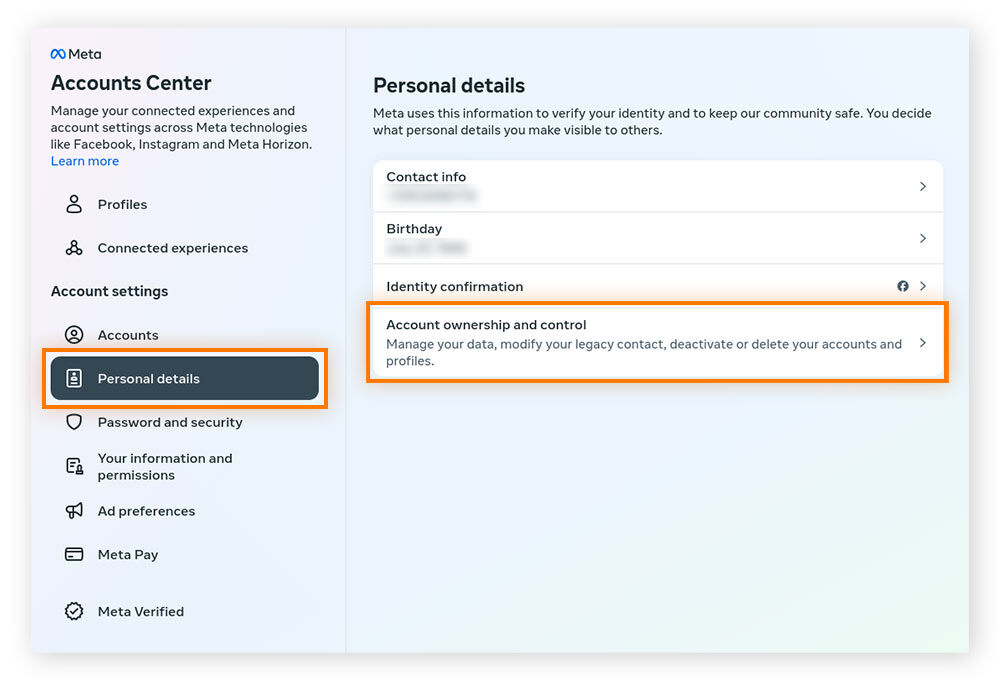
-
Klicken Sie auf Deaktivieren oder Löschen.
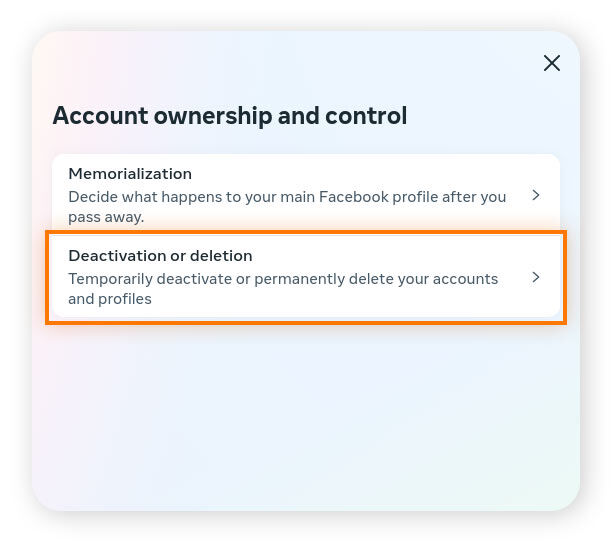
-
Wählen Sie Konto deaktivieren und klicken Sie auf Weiter. Geben Sie dann zur Bestätigung Ihr Passwort erneut ein.
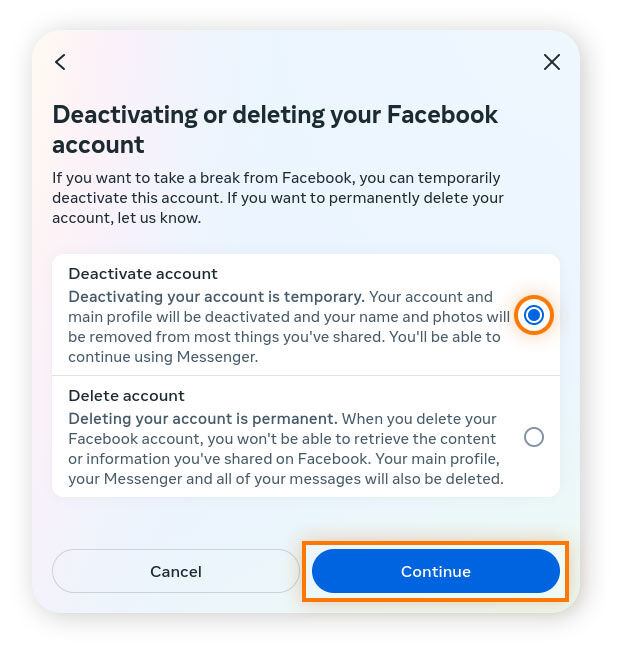
-
Prüfen Sie im Popup-Fenster, dass das Optionsfeld neben Messenger weiterhin verwenden deaktiviert ist, und klicken Sie dann auf Mein Konto deaktivieren.
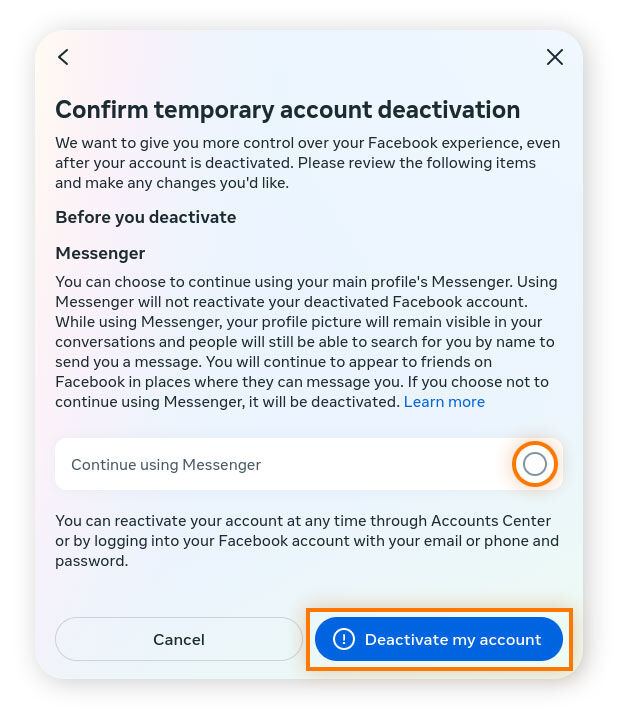
Falls Sie Ihr FB Messenger-Konto deaktivieren, weil Sie sich Sorgen um Ihre Online-Privatsphäre machen, können Sie auch erwägen, auf der Plattform zu bleiben, aber Ihre Facebook-Datenschutzeinstellungen zu ändern. Wenn Sie sich entscheiden, noch einen Schritt weiter zu gehen und Ihr Konto zu löschen, laden Sie zuerst Ihre Facebook-Daten herunter, falls Sie diese protokollieren wollen.
Was passiert nach der Deaktivierung?
Nachdem Sie Facebook Messenger deaktiviert haben, können Ihre Freunde immer noch alte Nachrichten lesen, die Sie ihnen geschickt haben. Und sie sehen Ihren Namen möglicherweise noch in ihrer Freundesliste, aber sie können Sie nicht auf Facebook kontaktieren. Außerdem kann niemand Ihr Profil sehen und Sie können Ihr Facebook-Konto nicht verwenden, um auf Oculus-Produkte zuzugreifen.
Falls Sie Ihr Facebook Messenger-Konto zu irgendeinem Zeitpunkt reaktivieren möchten, loggen Sie sich einfach wieder ein. Alle Ihre Nachrichten und Daten werden noch da sein und Sie können Messenger genauso verwenden wie vor der Deaktivierung.
Wenn Sie Facebook deaktivieren, bleiben andere Meta-Konten, die Sie haben, beispielsweise Instagram, weiterhin aktiv. Eventuell sollten Sie auch Ihre Instagram-Datenschutzeinstellungen ändern oder Instagram ebenfalls löschen oder deaktivieren.
Was spricht für die Deaktivierung von Messenger?
Der Hauptgrund, Facebook Messenger zu deaktivieren, anstatt die App zu löschen, ist, wenn Sie eine Pause von der Plattform einlegen möchten, ohne Ihre Daten zu verlieren. Vielleicht verwenden Sie eher andere sichere Messaging-Apps wie WhatsApp oder Telegram, oder Sie brauchen eine Social-Media-Entgiftung, möchten aber in Zukunft noch auf Ihre Nachrichten und Fotos zugreifen.
Ein weiterer Grund, Facebook zu deaktivieren, sind Bedenken, wie Anbieter wie Facebook und Google Ihre Daten verwenden oder Ihnen im Internet nachspüren. Sie sollten sich jedoch darüber im Klaren sein, dass im Fall eines gehackten Facebook-Kontos Sie durch ein einfaches Deaktivieren nicht geschützt sind – Sie müssen zuerst Ihr Passwort ändern und Ihr Konto wiederherstellen.
Genießen Sie zuverlässige Online-Privatsphäre mit Avast AntiTrack
Facebook und Facebook Messenger sind zwar kostenlos, haben aber dennoch ihren Preis: Ihre Daten, die Werbetreibende verwenden, um Anzeigen zu schalten, die sie als relevant für Sie erachten.
Avast AntiTrack gibt Ihnen die Möglichkeit, Ihre Privatsphäre zurückzugewinnen, indem es Websites daran hindert, Informationen über Sie zu sammeln, und Werbetreibende, Ihre Online-Daten auszunutzen. Laden Sie Avast AntiTrack herunter, um Tracker zu blockieren, Preismanipulationen zu vermeiden und Ihre Online-Identität zu verschleiern.
Holen Sie es sich für
Mac
Holen Sie es sich für
Mac